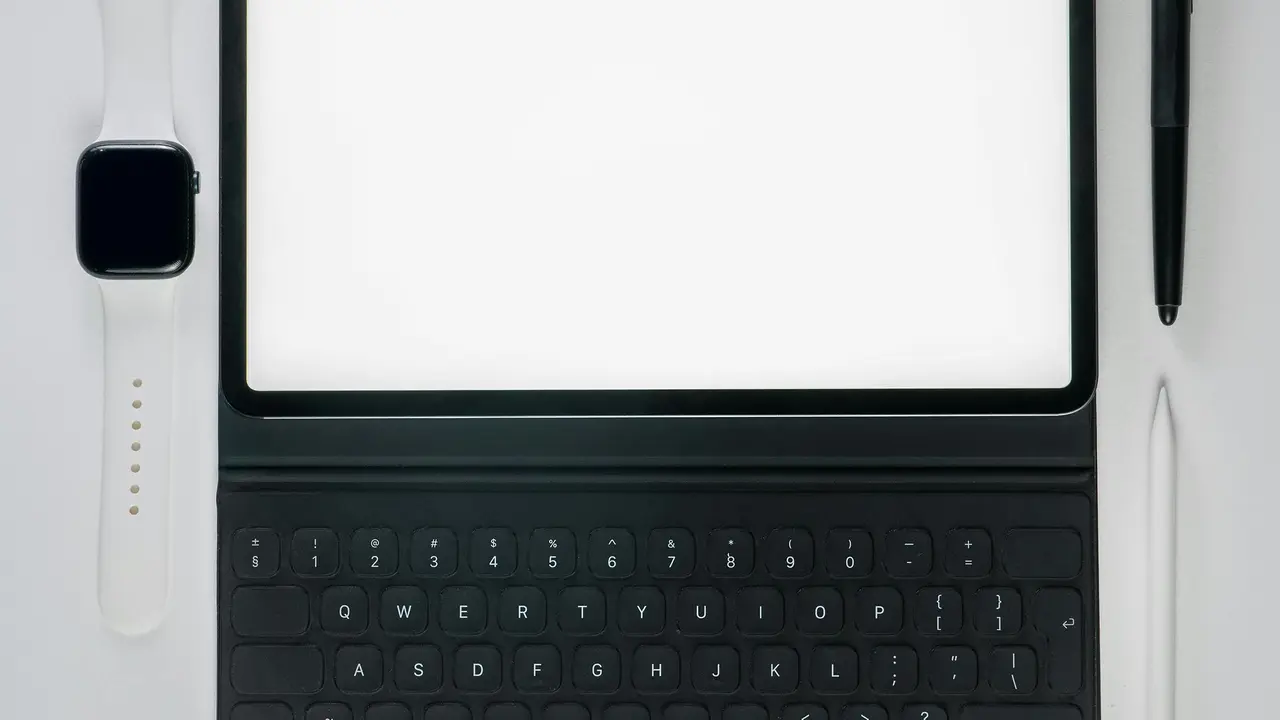Hai mai pensato a come modificare layout tastiera Android per adattarlo meglio alle tue esigenze? Che si tratti di cambiare lingua, impostazioni di input o semplicemente di personalizzare l’aspetto della tastiera, questa guida ti mostrerà come fare. Seguendo alcuni semplici passi, potrai rendere l’esperienza di digitazione molto più confortevole e soddisfacente. Scopri come procedere!
Perché Modificare il Layout della Tastiera Android?
Modificare il layout della tastiera Android non è solo una questione estetica; è anche funzionale. Potresti avere bisogno di una tastiera diversa per questioni linguistiche, per una maggiore comodità o anche per motivi di accessibilità. Qui di seguito, esploreremo diverse motivazioni per cui potresti voler fare questa modifica.
1. Supporto Multilingue
Se usi frequentemente più lingue, sapere come modificare layout tastiera Android è fondamentale. Puoi facilmente aggiungere una tastiera per una lingua specifica e passare da una all’altra con facilità. Questo ti permette di scrivere messaggi e documenti senza dover copiare e incollare testi da traduttori online.
2. Funzionalità Avanzate
Alcuni layout di tastiera offrono funzionalità avanzate come il supporto per emoji, suggerimenti automatici e correzione automatica. Modificare il layout può quindi migliorare notevolmente la tua esperienza di scrittura.
3. Personalizzazione Visiva
Se ti piace personalizzare il tuo dispositivo, il layout della tastiera è una delle prime cose da modificare. Puoi cambiare il tema, i colori e la forma dei tasti per riflettere il tuo stile personale.
Come Modificare il Layout della Tastiera Android
Modificare il layout della tastiera Android è un processo semplice e veloce. Segui questi passi per personalizzare la tua tastiera senza problemi.
1. Accedi alle Impostazioni del Tuo Dispositivo
Il primo passo per modificare il layout della tastiera su Android è accedere alle impostazioni del tuo dispositivo. Scorri verso il basso nel menu delle applicazioni e tocca sull’icona delle impostazioni. Qui troverai varie opzioni che ti permetteranno di gestire il tuo dispositivo.
2. Seleziona “Sistema” o “Lingua e Immissione”
A seconda della versione di Android che stai utilizzando, cerca l’opzione “Sistema” o “Lingua e immissione”. Qui potrai trovare tutte le impostazioni relative alla lingua e alla tastiera. Se non riesci a trovare queste opzioni, cerca direttamente “tastiera” nella barra di ricerca delle impostazioni.
3. Scegli la Tastiera che Vuoi Modificare
Una volta aperta la sezione “Lingua e immissione”, vedrai una lista delle tastiere installate sul tuo dispositivo. Seleziona quella che attualmente stai utilizzando, che potrebbe essere, ad esempio, Gboard, la tastiera di Google.
4. Modifica il Layout
All’interno delle impostazioni della tastiera selezionata, cerca l’opzione per modificare il layout. Qui puoi scegliere di aggiungere nuove lingue o modificare le impostazioni correnti. Seleziona il layout desiderato e salva le modifiche.
Impostazioni Avanzate della Tastiera
Oltre a modificare il layout, ci sono diverse impostazioni avanzate che puoi esplorare per rendere la tua esperienza di digitazione ancora migliore.
1. Abilitare la Correzione Automatica
Una funzionalità utile che puoi trovare nelle impostazioni della tastiera è la correzione automatica. Abilitandola, il tuo dispositivo correggerà automaticamente gli errori di battitura, rendendo più veloce la scrittura di messaggi e note.
2. Personalizza le Scelte di Emoji
Se ami usare emoji, assicurati di esplorare l’opzione per le emoji nella tua tastiera. Puoi trovare scorciatoie e suggerimenti per accedere rapidamente ai tuoi emoji preferiti.
3. Crea Scorciatoie per le Parole
Se scrivi frequentemente parole o frasi lunghe, considera l’idea di creare delle scorciatoie. In questo modo, basterà digitare un breve codice per inserire automaticamente il testo desiderato.
Risolvere Problemi Comuni con il Layout della Tastiera
Durante la modifica del layout della tastiera, potresti imbatterti in alcuni problemi comuni. Ecco alcuni suggerimenti per risolverli.
1. Tastiera Non Risponde
Se la tastiera non risponde dopo la modifica, un riavvio del dispositivo può spesso risolvere il problema. In alternativa, prova a disattivare e riattivare la tastiera dalle impostazioni.
2. Alcuni Tasti Non Funzionano
Se noti che alcuni tasti non funzionano correttamente, verifica se ci sono aggiornamenti disponibili per la tastiera nel Google Play Store. Gli aggiornamenti possono correggere bug e migliorare le prestazioni della tastiera.
3. Lingua Non Selezionabile
Se hai difficoltà a selezionare una lingua, assicurati che sia installata correttamente. Puoi farlo nella sezione “Lingue” delle impostazioni della tastiera. Se la lingua è già presente ma non si può selezionare, prova a riavviare il dispositivo.
Alternative per Tastiere Android
Se non sei soddisfatto del layout predefinito della tastiera, ci sono molte alternative disponibili. Ecco alcune delle più popolari:
1. SwiftKey
SwiftKey è una delle tastiere più popolari e offre una vasta gamma di personalizzazioni. La sua intelligenza artificiale apprende le tue abitudini di scrittura e migliora nel tempo.
2. Fleksy
Fleksy è nota per la sua velocità e per un layout innovativo. Offre diverse opzioni di personalizzazione e supporto per emoji e GIF.
3. Gboard
La tastiera di Google, Gboard, è una scelta eccellente per chi cerca un layout versatile e funzionale. Supporta più lingue e offre opzioni di personalizzazione integrate.
Conclusione
Modificare il layout della tastiera Android è un processo semplice che può rendere la tua esperienza di digitazione più piacevole e adatta alle tue esigenze. Seguendo i passaggi indicati e approfondendo le opzioni disponibili, potrai trovare la configurazione perfetta per te. Non aspettare oltre, inizia oggi a personalizzare la tua tastiera per un’esperienza di scrittura migliore!
Articoli recenti su Tastiera Android:
- Come Togliere la Tastiera Predittiva su Android: Guida Facile!
- Scopri come aggiungere lingua su tastiera Android in pochi passi!
- Guida Facile: Come Scaricare Accordi Tastiera Android in Pochi Passi!
- Scopri Come Usare Mouse e Tastiera USB su Android Facilmente!
- Scopri Come Scaricare la Tastiera Emoji Android in Pochi Passi!
I Migliori Prodotti Selezionati (Tastiera Android):
- CACOE Tastiera Bluetooth con Supporto
- CACOE Tastiera Bluetooth con supporto
- ProtoArc Tastiera Wireless Pieghevole
- ProtoArc Tastiera Bluetooth Pieghevole
- Haosie Tastiera e Custodia
I link presenti sono affiliati: acquistando tramite questi link, potrei ricevere una piccola commissione, senza alcun costo aggiuntivo per te.